திசைவிக்கான வைஃபை கடவுச்சொல்லை மாற்றவும் ஆரஞ்சு
திசைவியின் வைஃபை கடவுச்சொல்லை எவ்வாறு மாற்றுவது ஆரஞ்சு இரண்டு நிமிடங்களுக்கு மேல் எடுக்காத மிக எளிதான முறை
முந்தைய விளக்கத்தில் நான் விளக்கினேன் ஆரஞ்சு திசைவியின் பயனர்பெயர் மற்றும் கடவுச்சொல்லை அறிதல் ஆனால் இந்த விளக்கத்தில், ரூட்டரின் உள்ளே இருந்து பிணைய கடவுச்சொல்லை மாற்ற வேண்டும்
முதலில், தற்போது நடைமுறையில் உள்ள சில நிரல்கள் மற்றும் பயன்பாடுகளுடன் உங்கள் இணையம் வைஃபை திருடுவதைத் தடுக்க ஒவ்வொரு காலகட்டத்திலும் கடவுச்சொல்லை மாற்ற வேண்டும்:
நீங்கள் செய்ய வேண்டியது எல்லாம் Google Chrome உலாவி அல்லது உங்களிடம் உள்ள வேறு எந்த உலாவிக்கும் சென்று, பின்னர் தேடல் பட்டியில் ரூட்டரின் IP ஐ தட்டச்சு செய்யவும்.
பெரும்பாலான சந்தர்ப்பங்களில், ஐபி 192.168.1.1 ஆக இருக்கும், மற்றொரு விளக்கத்தில் நான் செய்தேன் விண்டோஸில் இருந்து திசைவியின் ஐபி அல்லது அணுகலை எவ்வாறு கண்டுபிடிப்பது
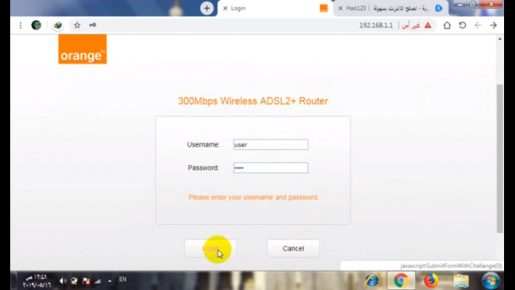
பயனர்பெயர் மற்றும் கடவுச்சொல்லை தட்டச்சு செய்ய ரூட்டர் பக்கத்தை உள்ளிட Enter ஐ அழுத்தவும்
பெரும்பாலும் இது பயனர் < பயனர் அல்லது நிர்வாகி < நிர்வாகி ஆரஞ்சு ரூட்டருக்கான வைஃபை கடவுச்சொல்லை மாற்ற ரூட்டர் அமைப்புகளை உள்ளிட இரண்டையும் முயற்சிக்கவும்
கடவுச்சொல் மற்றும் பயனர்பெயரை உள்ளிட்ட பிறகு, அமைப்புகள் பக்கத்தை உள்ளிட உள்நுழை என்பதைக் கிளிக் செய்யவும்
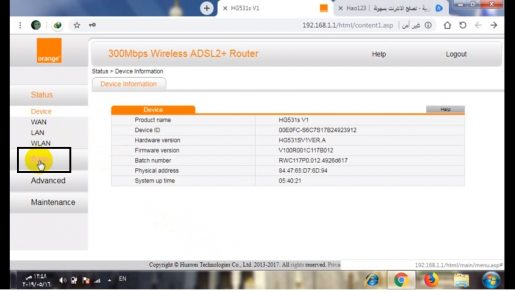
பின்வரும் படத்தில் உள்ளதைப் போல WLAN என்ற வார்த்தையையும் சேர்த்து முந்தைய படத்தில் உள்ளதைப் போல Basic என்ற வார்த்தையைத் தேர்வு செய்யவும்

உங்களுக்கு முன்னால் உள்ள படத்தில் உள்ளதைப் போல, Wi-Fi அமைப்புகள் சாளரத்திற்கு நீங்கள் அழைத்துச் செல்லப்படுவீர்கள்
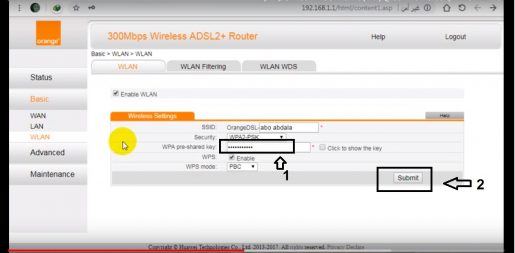
புதிய கடவுச்சொல்லை உங்கள் முன் உள்ள படத்தில் உள்ளவாறு எண் ஒன்று பெட்டியில் எழுதவும்
அமைப்புகளைச் சேமிக்க சமர்ப்பி என்பதை அழுத்தவும்
புதிய அமைப்புகளைச் சேமிக்க, திசைவி மீண்டும் தொடங்கலாம்
அனைத்து திசைவிகள் பற்றிய மற்ற விளக்கங்களில் உங்களைப் பார்ப்போம்
உங்களிடம் வேறு ஏதேனும் கேள்விகள் இருந்தால், அதை கருத்துகளில் வைக்கவும், நாங்கள் உங்களுக்கு உடனடியாக பதிலளிப்போம்
ஆரஞ்சு நிறுவனம் என்றால் என்ன?
மைக்ரோடெல் கம்யூனிகேஷன்ஸ் ஏப்ரல் 1990 இல் பாக்டெல், பிரிட்டிஷ் ஏரோஸ்பேஸ், மில்லிகாம் மற்றும் பிரெஞ்சு நிறுவனமான மெட்ராவை உள்ளடக்கிய ஒரு கூட்டமைப்பு வடிவத்தில் உருவாக்கப்பட்டது, பின்னர் பிரிட்டிஷ் ஏரோஸ்பேஸ் நிறுவனத்தின் முழு கட்டுப்பாட்டையும் பெற்றது. 1991 ஆம் ஆண்டில் மைக்ரோடெல் ஐக்கிய இராச்சியத்தில் மொபைல் நெட்வொர்க்கை உருவாக்க உரிமத்தைப் பெற்றது, மேலும் 1991 ஆம் ஆண்டில் ஹட்சிசன் கம்யூனிகேஷன்ஸ் மைக்ரோடெல்லை பிரிட்டிஷ் ஏரோஸ்பேஸிடமிருந்து வாங்கியது. 1994 இல், மைக்ரோடெல் தனிப்பட்ட தகவல் தொடர்பு சேவைகளுக்கான ஆரஞ்சு என மறுபெயரிடப்பட்டது. ஆரஞ்சு பிராண்ட் கிரிஸ் மோஸ் (மார்க்கெட்டிங் இயக்குனர்) தலைமையில் மைக்ரோடெல்லில் உள்ள ஒரு குழுவால் உருவாக்கப்பட்டது மற்றும் மார்ட்டின் கீஃப், ராப் ஃபர்னஸ் மற்றும் இயன் பாண்ட் ஆகியோரால் உதவி செய்யப்பட்டது. ஆரஞ்சு லோகோவின் சதுர வடிவத்தைத் தேர்ந்தெடுப்பதற்குக் காரணம், ஆரஞ்சு (ஆரஞ்சு அல்லது ஆரஞ்சு என்று பொருள்) ஆரஞ்சுப் பழமாகவும், லோகோ ஆரஞ்சு நிறமாகவும் இருக்கலாம், ஏனெனில் அது பிரகாசமான மற்றும் மகிழ்ச்சியான நிறத்தில் உள்ளது. ஆரஞ்சு நெட்வொர்க் ஏப்ரல் 28, 1994 இல் நிறுவப்பட்டது.
1995 ஆம் ஆண்டில், ஆரஞ்சு குழுமத்தின் ஹோல்டிங் நிறுவனமாக ஆரஞ்சு பிஎல்சி இணைக்கப்பட்டது. பிரான்ஸ் டெலிகாம் தற்போதைய நிறுவனத்தை ஆரஞ்சு விஎல்சியை வாங்கி ஏற்கனவே உள்ள மொபைல் ஆபரேட்டர்களுடன் இணைத்த பிறகு உருவாக்கியது. மேலும் தகவலுக்கு, பார்வையிடவும் விக்கிபீடியா
மேலும் பார்க்க:
வயர்லெஸ் நெட்வொர்க் வாட்சர் புரோகிராம் இணைக்கப்பட்டுள்ள பிணையத்தை அறிந்து கட்டுப்படுத்தவும்
விண்டோஸில் இருந்து திசைவியின் ஐபி அல்லது அணுகலை எவ்வாறு கண்டுபிடிப்பது
ஆரஞ்சு திசைவியின் பயனர்பெயர் மற்றும் கடவுச்சொல்லை அறிதல்
உங்கள் ரூட்டரில் எந்தெந்த சாதனங்கள் வைஃபை நெட்வொர்க்குடன் இணைக்கப்பட்டுள்ளன என்பதைக் கண்டறியவும்
Huawei ரூட்டரின் DNS ஐ மாற்றவும்
அனைத்து ஆரஞ்சு நிறுவன குறியீடுகளும் 2019 சுருக்கப்பட்டது









